iOS 7コントロールセンターは、頻繁に使用される設定の切り替えが非常に簡単になるため、OSの機能について説明しました。 iOS 7の新機能とは別に、そのデザインはヒットとミスの両方として議論されています。 iOS 7がすべてのユーザーに公開されるのを待っている間に、開発者はiOS 6を実行しているジェイルブレイクされたデバイスでiOS 7のルックアンドフィールを再現する方法を考え出しました。プラットフォームのより一般的な機能、および コントロールセンター 多くの話題をもたらすようなアプリの一つですコントロールセンターから任意のAndroidデバイス。 Wi-Fi、データ接続、懐中電灯、Bluetooth、機内モード、画面の向き、自動輝度を切り替えることができる、優れた完全に機能するコントロールセンターが追加されます。また、デバイスのメディアと呼び出し音量、輝度レベルを制御するためのスライダーもあります。アラーム、計算機、カメラにすばやくアクセスできます。アプリによって追加されたコントロールセンターは、ロック画面を含むすべての画面で表示できます。
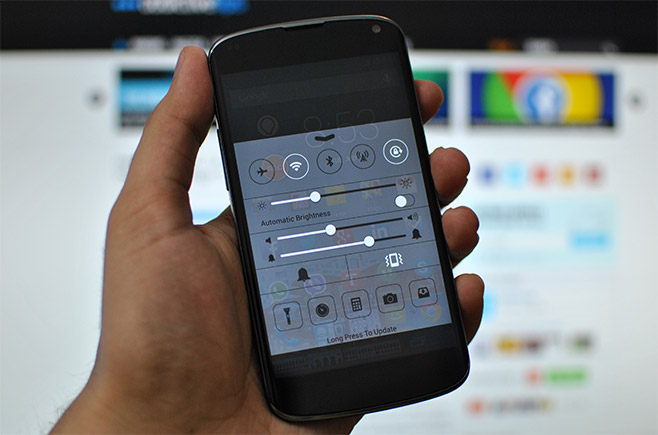
インストールしたら、コントロールセンターを開いて有効にします[サービスの開始]スイッチをオンにします。次に、「タッチ可能領域」をタップして管理します。ナビゲーションバーまたはGoogle Nowを使用しているユーザーは、コントロールセンターを簡単に表示するために、矢印の幅と高さを増やす必要があります。デフォルトでは、中央に配置されますが、右端または左端に移動することもできますが、下端にとどまります。矢印を上方向にドラッグし、最下部から最上部までスワイプしないでください。代わりにGoogle Nowが表示されます。
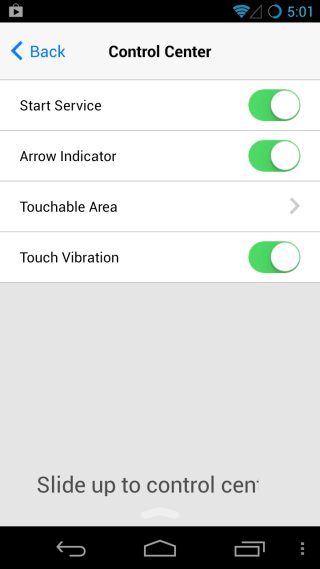
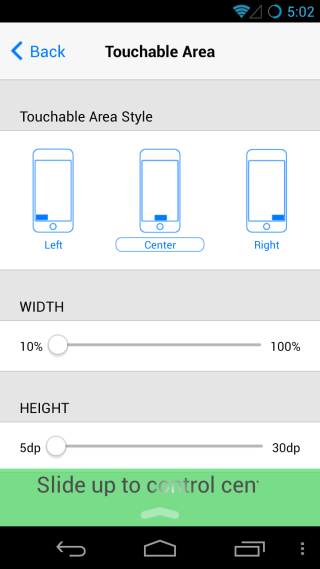
他のすべてはコントロールセンターから行われます自体。カメラアプリを設定するには、矢印を上にスワイプし、カメラボタンを押し続けます。これは、かなり重大なバグに遭遇した場所です。アプリはデフォルトのカメラアプリを検出または起動しないため、サードパーティアプリをインストールし、ポップアップするアプリリストから選択する必要があります。
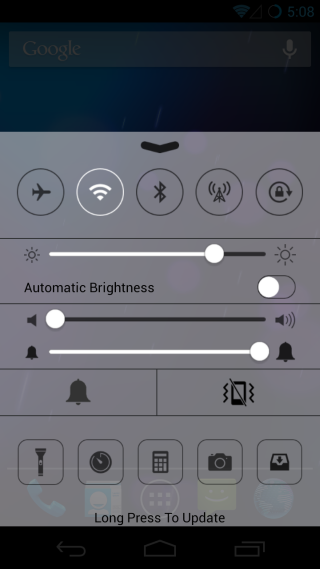
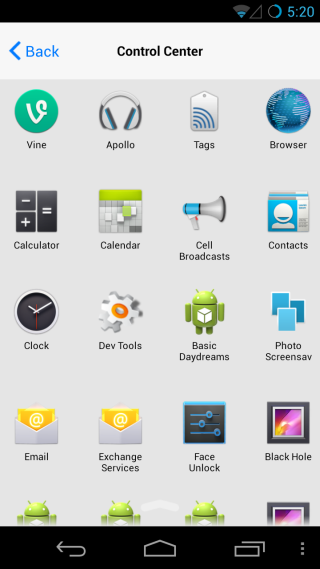
コントロールは非常に簡単に理解できます受信トレイのように見える下部の最後のボタン。これを自分で理解することはできませんでしたが、さまざまなアプリ(一部はジャンクのように見える)がロードされた「GameCenter」アプリを開くため、収益を生み出す方法のようです。他のすべてのボタンは完全に機能します。スピーカースライダーはメディアの音量を制御し、ベルスライダーは着信音の音量を制御します。同様に、明るさスライダーも完全に機能します。外観に関する限り、Control CenterはiOS 7の機能を非常にうまく複製しており、上下にドラッグすると矢印が線に平らになるなどの詳細に注意を払っています。
Playストアからコントロールセンターをインストールする







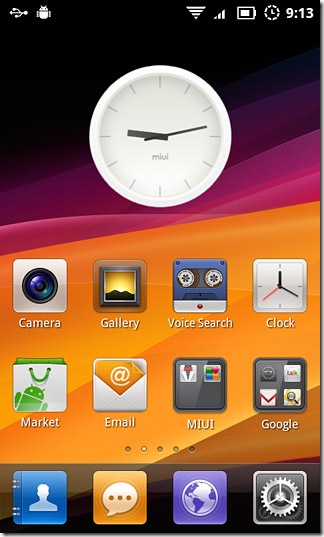





コメント